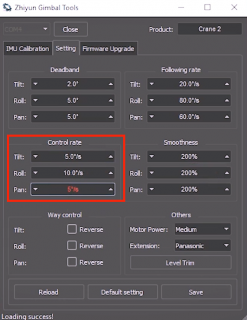Gimbal Zhiyun: impostare la velocità del joystick
In questa guida ti mostrerò come regolare la velocità del joystick degli stabilizzatori Zhiyun.
Se trovi che i movimenti del tuo gimbal Zhiyun siano troppo veloci o lenti per le tue esigenze, grazie a questa guida riuscirai a modificare la velocità del joystick del tuo stabilizzatore e ottenere così i risultati che desideri.
Anche se la regolazione della velocità del joystick dei gimbal Zhiyun è una procedura semplice non è poi così immediata, questo perché al momento non può essere effettuata direttamente dal l'app ZY Play sullo smartphone ma è necessario utilizzare "Zhyun Gimbal Tool" un software per PC che permette di calibrare lo stabilizzatore ed effettuare altre operazioni come l'aggiornamento firmware.
Gimbal Zhiyun: come impostare la velocità del joystick
Collegati a questo indirizzo del sito ufficiale Zhiyun e seleziona il tuo gimbal dalla lista.
I gimbal Zhiyun disponibili sono:
- WEEBILL-S
- SMOOTH Q2
- CRANE-M2
- CRANE 3LAB
- WEEBILL-LAB
- SMOOTH 4
- CRANE2
- CRANE-PLUS
- SMOOTH 3
- SMOOTH Q
- SMOOTH 2
Si aprirà la pagina dedicata, scorri fino ad individuare la sezione "Download" per scaricare i "Driver" e il "Calibration Upgrade Tool" in versione per Windows o macOS.
Terminato il download è necessario prima installare il driver successivamente il "Calibration Upgrade Tool", al termine dell'installazione sarà necessario riavviare il PC.
Arrivato a questo punto collega il gimbal via USB al PC e avvia il software "Calibration Upgrade Tool".
Seleziona dal menu a cascata che si trova in alto a sinistra la porta di collegamento del gimbal, quindi clicca su "Open" per effettuare il collegamento al PC.
Apri la scheda "Settings" per impostare la velocità degli assi "Tilt", "Pan" e "Roll" nella sezione "Controll rate". Ad esempio puoi impostarli tutti a 5°/s per ottenere dei movimenti molto lenti e fluidi.
Una volta che hai trovato la tua configurazione ideale puoi fare clic su "Save" per salvare i cambiamenti.
Infine clicca su "Chiudi" e scollega il gimbal dal computer.
Come avrai modo di notare le modifiche alla velocità del joystick saranno apportate con successo.
Iscrivendoti al blog, ti invieremo un'e-mail settimanale con la selezione dei migliori articoli.